Cách sử dụng AirPods Pro cực "sành điệu" đừng chỉ nghe nhạc rồi thôi
Cách sử dụng AirPods Pro đúng cách sẽ biến chiếc tai nghe nhỏ xíu này thành “trợ lý âm thanh” thông minh. Đừng bỏ lỡ những mẹo cực hay trong bài viết này.

Bạn vừa sở hữu một chiếc AirPods Pro và đang băn khoăn về cách sử dụng AirPods Pro hiệu quả nhất? Đừng lo lắng, bài viết này sẽ hướng dẫn bạn từ A đến Z để khai thác tối đa mọi tính năng tuyệt vời của chiếc tai nghe không dây cao cấp này.
1. Kết nối AirPods Pro đúng cách với mọi thiết bị
Cách sử dụng AirPods Pro đầu tiên và quan trọng nhất là biết cách kết nối chúng với các thiết bị của bạn.
Đối với iPhone và iPad, việc kết nối vô cùng đơn giản. Bạn chỉ cần mở nắp hộp AirPods Pro cạnh thiết bị, một cửa sổ pop-up sẽ hiện ra trên màn hình. Nhấn "Kết nối" và làm theo hướng dẫn. Nếu bạn đã đăng nhập iCloud, AirPods Pro sẽ tự động kết nối với các thiết bị Apple khác của bạn.
Nếu bạn muốn kết nối với điện thoại Android hoặc laptop Windows, hãy mở nắp hộp AirPods Pro, nhấn và giữ nút ở mặt sau hộp cho đến khi đèn trạng thái nhấp nháy màu trắng. Sau đó, vào cài đặt Bluetooth trên thiết bị Android/Windows của bạn, tìm "AirPods Pro" và chọn kết nối.
Để chuyển đổi nhanh giữa các thiết bị Apple, hãy đảm bảo các thiết bị đều đăng nhập cùng một tài khoản iCloud. AirPods Pro sẽ tự động chuyển kết nối khi bạn bắt đầu phát âm thanh trên một thiết bị khác.

2. Khai thác triệt để các chế độ âm thanh “đỉnh” của AirPods Pro
Một trong những điểm nổi bật của AirPods Pro là các chế độ âm thanh. Để tận hưởng trọn vẹn cách sử dụng AirPods Pro, bạn cần hiểu rõ về chúng:
- Chống ồn chủ động (ANC): Chế độ này sử dụng micro để phát hiện và loại bỏ tiếng ồn xung quanh, mang đến không gian tĩnh lặng lý tưởng để nghe nhạc, làm việc hoặc tập trung. Thích hợp khi bạn ở những nơi ồn ào như máy bay, tàu điện, văn phòng.
- Xuyên âm (Transparency): Ngược lại với ANC, chế độ này cho phép âm thanh bên ngoài lọt vào tai, giúp bạn vừa nghe nhạc vừa nhận biết được môi trường xung quanh. Rất hữu ích khi bạn đi bộ trên đường, cần nghe thông báo công cộng hoặc trò chuyện với người khác mà không cần tháo tai nghe.
- Tự động thích ứng (Adaptive Audio): (Chỉ có trên AirPods Pro 2) Chế độ này tự động điều chỉnh mức độ chống ồn hoặc xuyên âm dựa trên môi trường xung quanh bạn.
Để chuyển đổi nhanh giữa các chế độ, bạn chỉ cần bóp và giữ cảm biến lực trên thân tai nghe. Bạn cũng có thể điều chỉnh trong Trung tâm điều khiển (Control Center) trên iPhone/iPad bằng cách giữ thanh âm lượng. Việc cài đặt tai nghe AirPod để tận dụng các chế độ này sẽ nâng cao trải nghiệm nghe của bạn đáng kể.
3. Điều khiển bằng cảm ứng và Siri như một “pro”
Cách sử dụng AirPods Pro trở nên tiện lợi hơn rất nhiều nhờ các thao tác cảm ứng và Siri:
- Bóp một lần: Phát/Tạm dừng nhạc, nhận/kết thúc cuộc gọi.
- Bóp hai lần: Chuyển bài tiếp theo.
- Bóp ba lần: Quay lại bài trước.
- Bóp và giữ: Chuyển đổi giữa các chế độ âm thanh (Chống ồn, Xuyên âm).
- Vuốt lên/xuống (chỉ AirPods Pro 2): Điều chỉnh âm lượng.
Bạn cũng có thể kích hoạt Siri bằng cách nói "Hey Siri" hoặc tùy chỉnh để bóp và giữ một bên tai nghe để gọi Siri. Việc cách điều khiển AirPod bằng cảm ứng và giọng nói mang lại sự linh hoạt tối đa khi sử dụng.

4. Tùy chỉnh AirPods Pro trong Cài đặt để cá nhân hóa trải nghiệm
Để cá nhân hóa cách sử dụng AirPods Pro, bạn hãy truy cập vào mục cài đặt của chúng trên iPhone. Khi AirPods Pro đã kết nối, vào Cài đặt > Bluetooth, sau đó chạm vào biểu tượng "i" bên cạnh tên AirPods Pro của bạn.
Tại đây, bạn có thể thực hiện nhiều tùy chỉnh:
- Đổi tên thiết bị: Nhấn vào tên hiện tại của AirPods Pro và nhập tên mới. Đây là cách đổi tên trên AirPod đơn giản nhất.
- Kiểm tra vừa tai (Ear Tip Fit Test): Đảm bảo bạn đang sử dụng kích thước đầu tip silicon phù hợp để đạt hiệu quả chống ồn tốt nhất.
- Chọn chế độ mic: Tự động hoặc cố định một bên tai nghe làm mic.
- Tắt/bật tự động phát hiện tai: Khi bật, nhạc sẽ tự động tạm dừng khi bạn tháo một bên tai nghe.
- Âm thanh không gian (Spatial Audio): Trải nghiệm âm thanh vòm sống động như trong rạp chiếu phim (hỗ trợ nội dung và thiết bị tương thích).
Việc tùy chỉnh này giúp bạn có cách đổi tên cho AirPods và tối ưu hóa mọi thiết lập cho phù hợp với nhu cầu của mình.
5. Mẹo tăng trải nghiệm và kéo dài tuổi thọ AirPods Pro
Để cách sử dụng AirPods Pro của bạn luôn bền bỉ và hiệu quả, hãy lưu ý các mẹo sau:
- Bảo quản: Luôn đặt AirPods Pro vào hộp sạc khi không sử dụng để bảo vệ và sạc pin. Tránh để hộp sạc và tai nghe tiếp xúc với nước hoặc nhiệt độ quá cao/thấp.
- Vệ sinh: Dùng tăm bông khô mềm hoặc vải microfiber để lau sạch tai nghe và hộp sạc định kỳ. Sử dụng bàn chải mềm để loại bỏ bụi bẩn ở các khe loa và micro. Tránh dùng chất lỏng hoặc vật sắc nhọn.
- Theo dõi pin và định vị: Bạn có thể kiểm tra phần trăm pin của từng bên tai và hộp sạc trên widget Pin của iPhone/iPad. Nếu lỡ làm thất lạc, hãy sử dụng ứng dụng Find My (Tìm) để định vị AirPods Pro của bạn.
- Phụ kiện: Đầu tư một chiếc case chống sốc để bảo vệ hộp sạc khỏi va đập, trầy xước. Nếu cảm thấy tai nghe chưa bám chắc, bạn có thể cân nhắc các tai silicon thay thế của bên thứ ba.
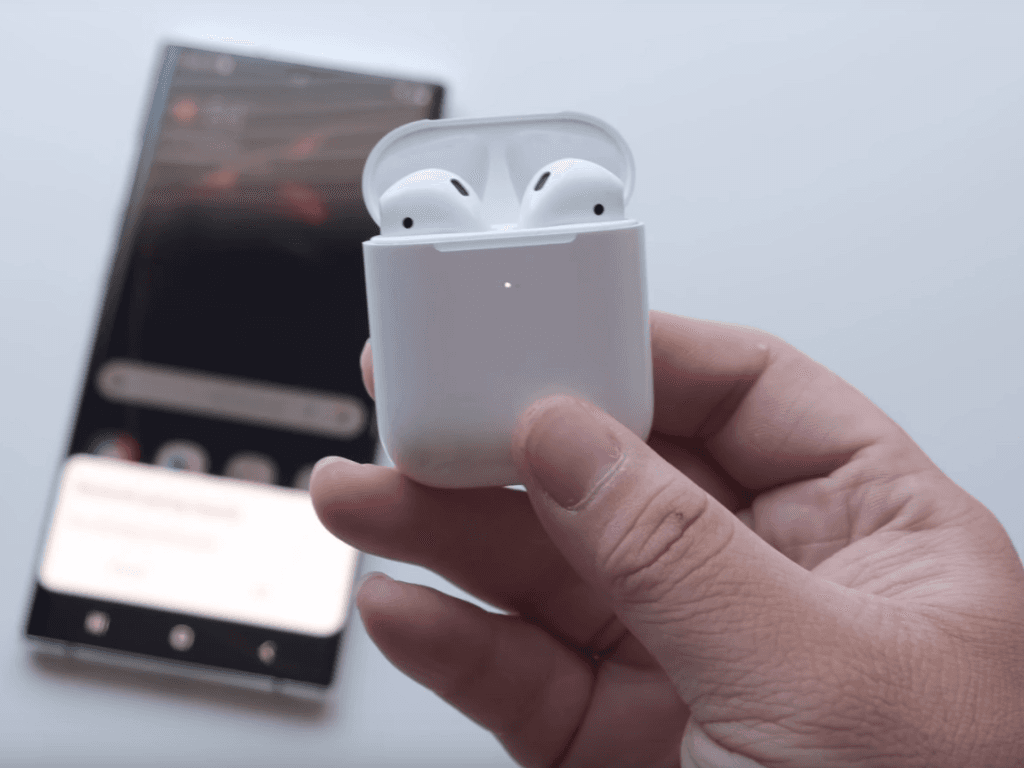
Với những hướng dẫn chi tiết về cách sử dụng AirPods, bạn sẽ có trải nghiệm tuyệt vời nhất với chiếc tai nghe cao cấp này.
